您现在的位置是:首页 > CAD画图 > CAD画图
CAD绘制联轴器装配(下)
![]() 本文转载来源:zwcad.com zwsoft.cn 中望CAD官方教程.如果作者或相关权利人不同意转载,请跟我们联系,我们立即删除文章。2022-11-22
本文转载来源:zwcad.com zwsoft.cn 中望CAD官方教程.如果作者或相关权利人不同意转载,请跟我们联系,我们立即删除文章。2022-11-22
简介CAD绘制联轴器装配(下) 上一篇文章小编为大家介绍的是CAD绘制联轴器装配的部分操作,接下来小编将剩下的部分给大家介绍。 1.命令行输入MOVE,我们将右半联轴器选中,基点为(0
CAD绘制联轴器装配(下)
上一篇文章小编为大家介绍的是CAD绘制联轴器装配的部分操作,接下来小编将剩下的部分给大家介绍。
1.命令行输入MOVE,我们将右半联轴器选中,基点为(0,0,0),下一个点为(0,0,-200),将0图层打开并设为当前图层,命令行输入PLINE,点击原点,光标向右,输入56回车,光标向上,输入12.5回车,光标向左,输入26回车,光标向上,输入2.5回车,光标向左,输入30回车,输入C。
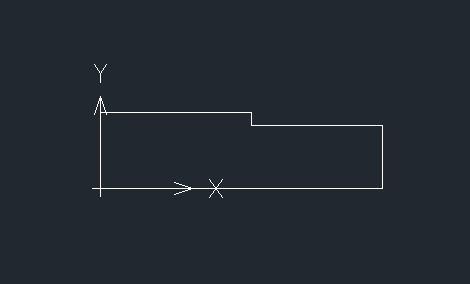
2.输入CHA,距离为1,在图形右上角操作,切换为西南等轴测,点击绘图-实体-旋转,选择长为56的直线为旋转轴,图形旋转360。
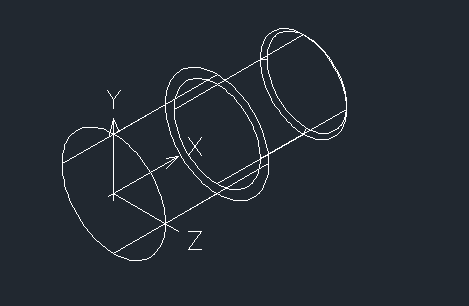
3.切换为俯视图,命令行输入RECTANG,半径为4、长为20、宽为8,得到矩形,切换为西南等轴测,使用EXT对矩形拉伸6。
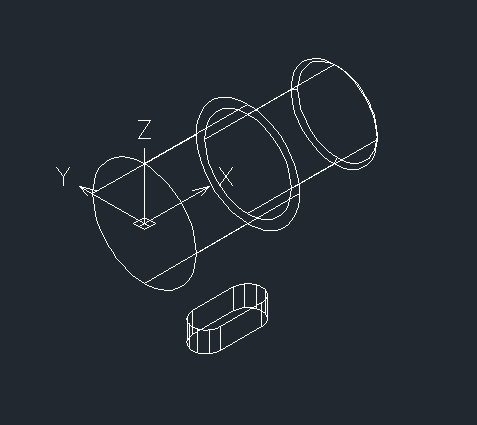
4.使用COPY命令移动图形,然后对图形进行差集操作,着色效果图如下。
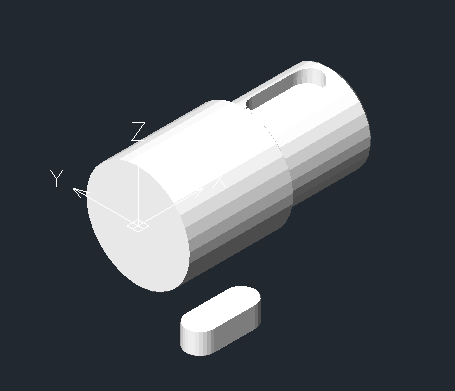
5.使用MOVE命令移动实体。
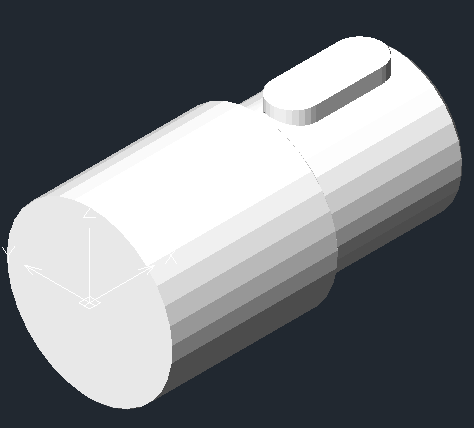
6.输入MOVE,选择左半联轴器,基点为(-200,0,0),第二个点为(71,0,0),输入MOVE,选择右半联轴器,基点为(200,0,0),第二个点为(66,0,0),最终图形如下。
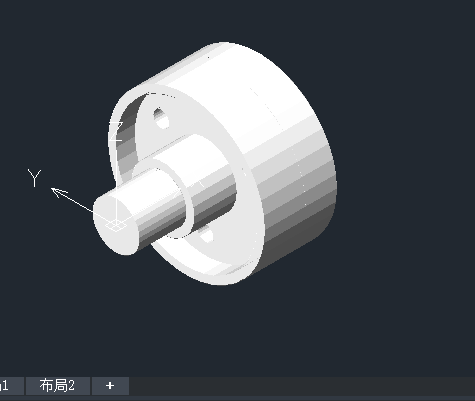
以上就是CAD中建模联轴器装配的操作,希望能够帮助大家,更多CAD资讯敬请关注中望CAD官网,小编将持续更新推送。
点击排行
 CAD多种快速移动图形的方法
CAD多种快速移动图形的方法










